Du kan hente skattekort for en eller flere ansatte. I tillegg kan du velge å hente skattekort for en ansatt manuelt.Når du skal hente elektronisk skattekort for en ansatt er det viktig at du har satt opp tilkobling mot Altinn i regnskapsprogrammet.
Hvordan henter jeg skattekortet til en ansatt?
Hente skattekort for en ansatt
1. Gå til Lønn i venstremenyen og velg Ansatte. Klikk på aktuell ansatt som du ønsker å hente skattekort for.
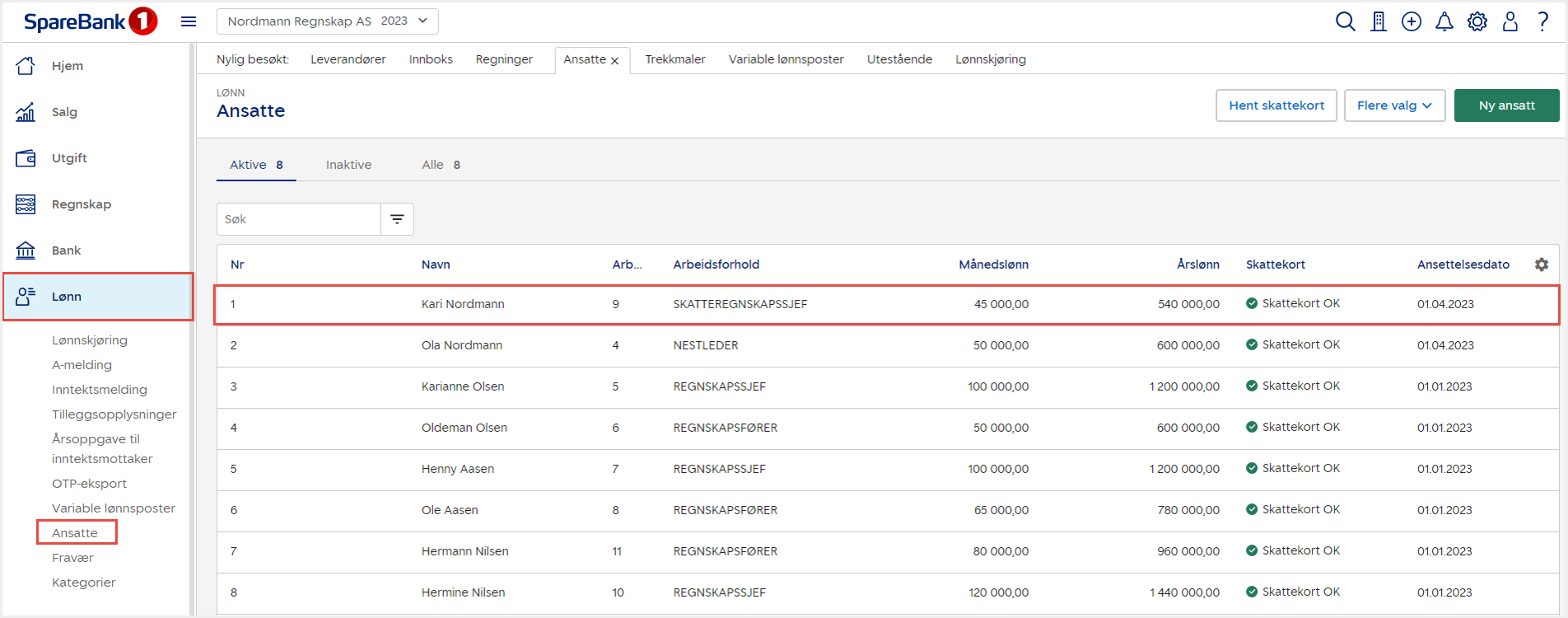
2. Klikk på Oppdater Skattekort.
3. Klikk på Send forespørsel til Altinn. Vær oppmerksom på at systemet også henter endrede skattekort på andre ansatte, og i noen tilfeller kan også ansatte med sluttdato få oppdatert skattekort.
4. Velg fanen Hent skattekort og klikk Les og hent inn.
Dersom det står et kryss under kolonnen Innlest er filen lest inn i systemet.
Vær oppmerksom på at dersom den ansatte har prosentkort, må Antall måneder trekk fylles inn manuelt. Dersom den ansatte har tabellkort vil feltet Antall måneder trekk bli fylt ut i henhold til skattekortet.
- Gå da til Vis detaljer under Skattekort.
- Legg inn Antall måneder trekk og klikk Lagre endringer.
Merk at denne funksjonen henter en informasjonsfil fra Skatteetaten. Dersom du mistenker at noe er feil skyldes dette i all hovedsak arbeidstakers bestilling av skattekort.
Hente skattekort for flere ansatte
1. Gå til Lønn i venstremenyen og velg Ansatte. Klikk på Hent skattekort.
2. Marker aktuelt utvalg, og sett hake ved Ta med endrede skattekort dersom du også ønsker å hente endrede skattekort.
Forklaring til utvalgene:
- Alle aktive ansatte (uten sluttdato per i dag): Alle ansatte som ikke har en sluttdato, inkludert tilfeller hvor det allerede er blitt innhentet skattekort samme år.
- Aktive ansatte uten skatteopplysninger i 2023: Alle ansatte som ikke har en sluttdato, og hvor det ikke foreligger skattekortinformasjon fra før.
- Ansatte i kategori: Her velges kun ansatte ut ifra kriteriet ansattkategorier.
- Hent kun endrede skattekort: Kun ansatte som har endret skattekortet siden forrige henting.
3. Klikk på Send forespørsel til Altinn.
4. Velg fanen Hent skattekort og klikk Les og hent inn.
Dersom det står et kryss under kolonnen Innlest er filen lest inn i systemet.
Vær oppmerksom på at denne funksjonen henter en informasjonsfil fra Skatteetaten. Dersom du mistenker at noe er feil skyldes dette sannsynligvis feil i arbeidstakers bestilling av skattekort. Dette må rettes av arbeidstaker.
Hente skattekort manuelt
1. Gå til Lønn i venstremenyen og velg Ansatte. Klikk på aktuell ansatt.
2. Klikk på Gå til detaljer ved skattekort for å legge inn skattekortdetaljer manuelt.
3. Sett hake ved Hovedarbeidsgiver dersom selskapet er hovedarbeidsgiver for den ansatte. Som standard vil systemet automatisk sette hake ved Hovedarbeidsgiver ved nye ansatte.
4. Legg inn Prosent og/eller Tabell manuelt. Dersom minst ett av disse ikke er fylt ut, vil systemet automatisk trekke 50 prosent skatt ved lønnskjøring.
5. Klikk Lagre endringer.
Ved lagring vil feltet Sist oppdatert legges med dagens dato, og feltet vil bli oppdatert dersom du senere endrer denne informasjonen.
6. Klikk på nedtrekkslisten for å endre status på skattekortet til Skattekort OK når alt er korrekt lagt inn. Ved manuell registrering av skattekortdetaljer må dette gjøres manuelt.
7. Klikk på Flere felter dersom den ansatte skal ha Pensjonsskattekort, Trygd utenlandsk borger, Grensejeger- eller Uføre-skattekort.
Merk!
Det er den ansattes ansvar å informere sin arbeidsgiver om din bedrift er den ansattes hovedarbeidsgiver eller biarbeidsgiver. Her leser du mer om hva du må ta hensyn til i forhold til det. I tilfeller hvor det er aktuelt med frikort, kan også dette legges inn manuelt.
